每个软件或是开发工具开始前,都要经过痛苦的新大陆探索,就是软伯安装与环境设定,想让自己的深度学习跑起来就要好好看一下以前掉落的深坑,以免二错三错一直错。
若身边的电脑没有Nvidia GPU,也是可以玩玩轻度的深度学习,只是进行CNN训练时,就可以2~3天再回来看你的电脑。
AMD GPU目前的支持还不见明朗加上我不熟悉,若你的电脑搭配的是AMD GPU,本篇的说明就比较不适合你~
以下是tensorflow与CPU的关系,没有GPU时,仅需安装Python与Tensorflow套件
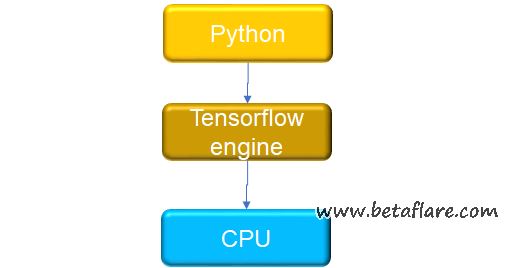
安装Python
- 安装Python建议直接安装anaconda,安装后就会有很多实用的套件,就像是到烧烤店,不知吃什么的情况下,店员会建议所有都来一盘吃吃看的概念,不用一一安装套件
- 下载 Anaconda For Python,注意是Windows版本,不要下载错了哦。然后安装,如下图
议选择将anaconda加入环境变量,若不选择,在命令提示字元中无法使用conda指令,需开启anaconda prompt中才能执行conda相关指令
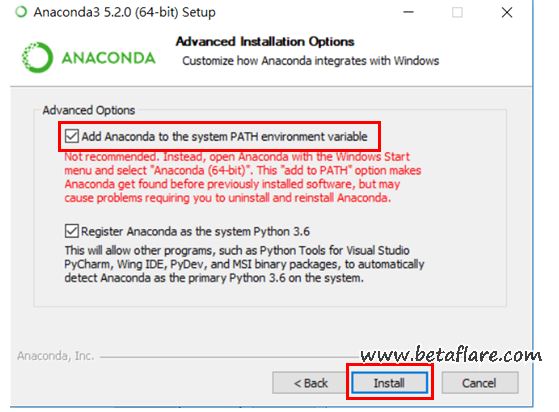
一路NEXT,直到anaconda安装完毕。
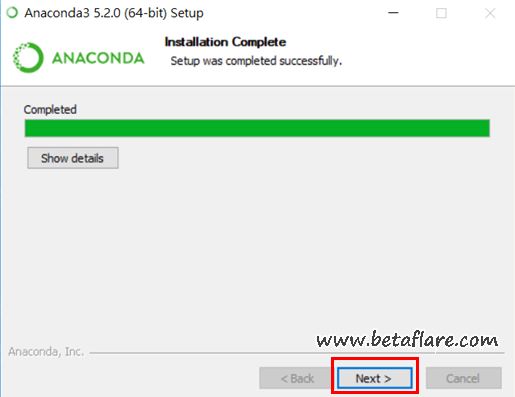
主要将使用anaconda里的Jupyter notebook,无需再安装VS code;反之,若想要使用VS code进行开发可按Install进行安装
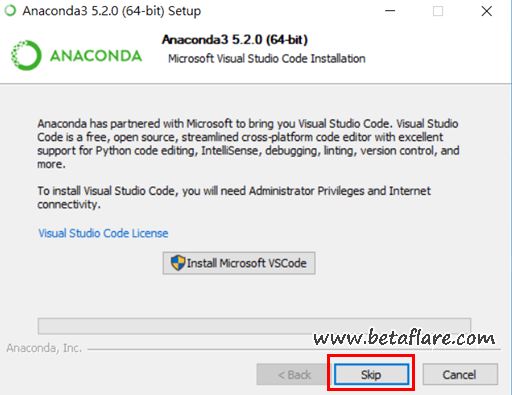
按下Finish完成安装。
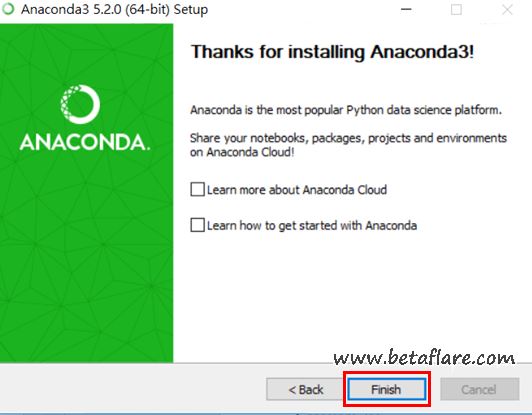
- 右键在”开始”菜单,点击“搜索”,输入“cmd”启动命令提示符。
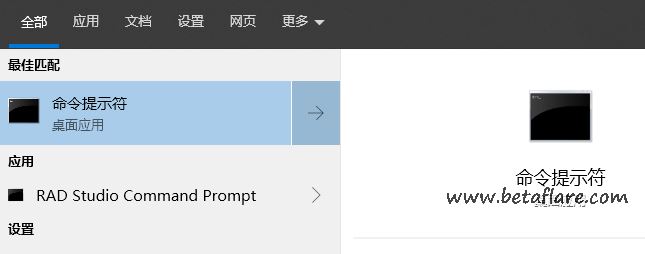
- 输入conda list,可看到安装的许多套件,安装成功!!!!
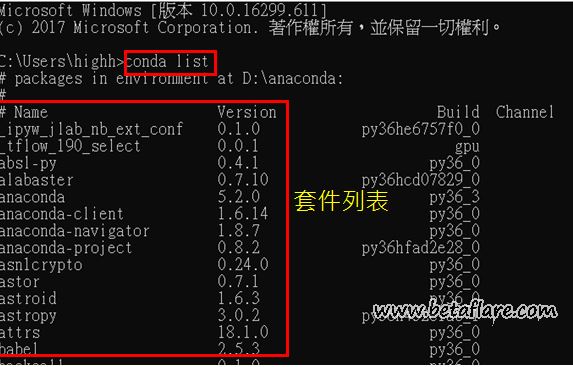
安装tensorflow(CPU版本)
- 在命令提示符中,输入
conda install tensorflow=1.9
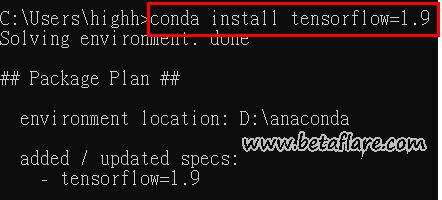
- 虽然tensorflow官网有说明对于anaconda没有正式支持,建议使用pip来安装tensorflow,而测试几次后,我确定使用conda installl可成功安装
- conda install好处在于会把相关的套件一并下载与安装,如下图所示
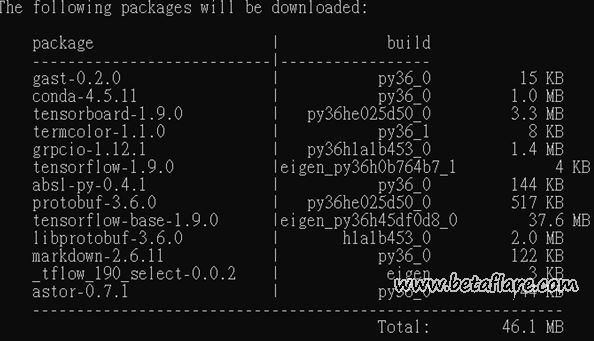
- 列出即将安装的套件,输入”y”后开始安装
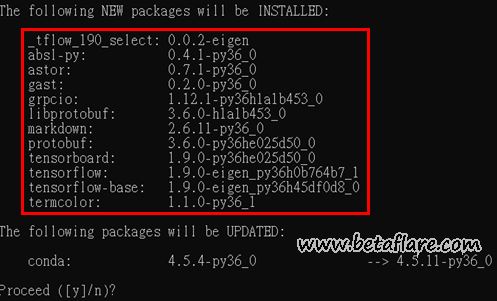
- 安装成功
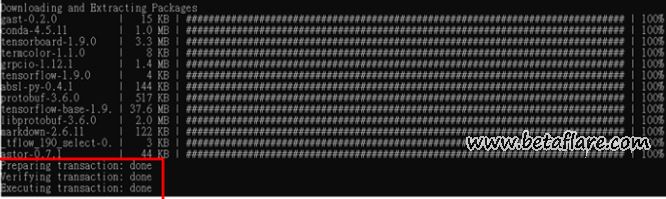
- 如果要确认是否安裝成功,可以在命令提示符中下输入 conda list,在列表上可以看到tensorflow 1.9的版本,表示确认安装成功

最后,要来确认tensorflow的功能运行是否正常,请按照以下步骤并配合图一起使用:
- 在命令提示符中下输入python
- 输入 from tensorflow.python.client import device_lib
- 输入打印(device_lib.list_local_devices())
- 执行后会出现抓到CPU装置的讯息表示tensorflow功能正常
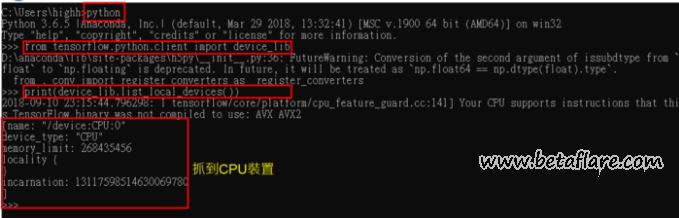
若以上都顺利完成,Windows 10中的Python和Tensorflow环境设定已经安装完成了。
转载需保留链接来源:VCBeta.CN » 在win10上安装Python和Tensorflow
 【苹果】用苹果的Siri制作合成语音文件
【苹果】用苹果的Siri制作合成语音文件
 Python操作sqlite数据库
Python操作sqlite数据库 Python遍历本地文件系统结果按条件排序
Python遍历本地文件系统结果按条件排序